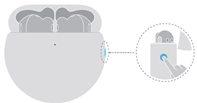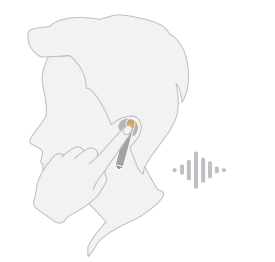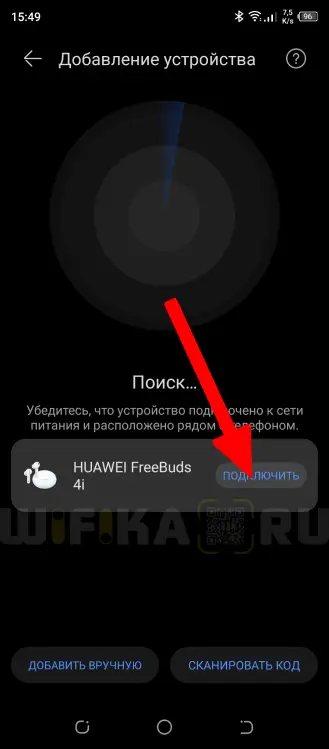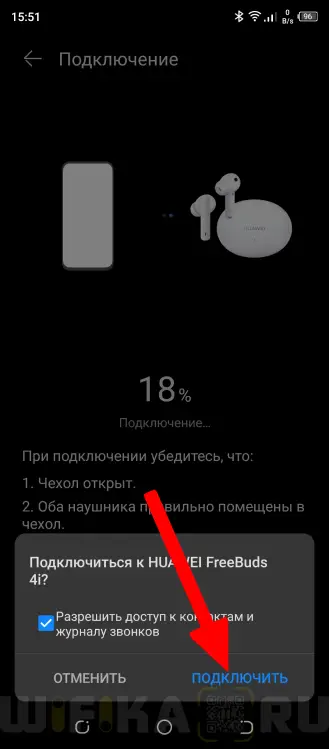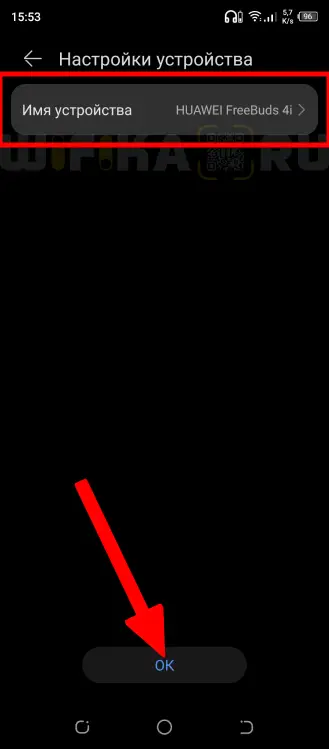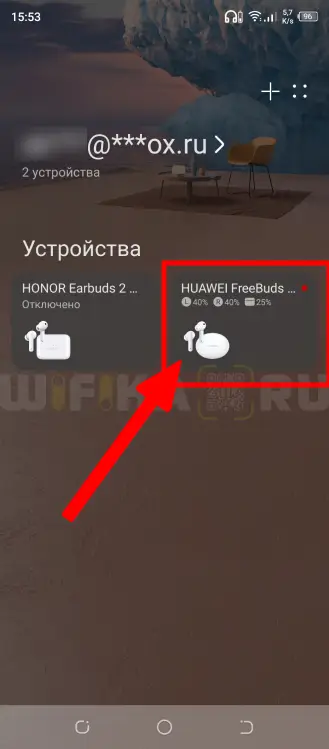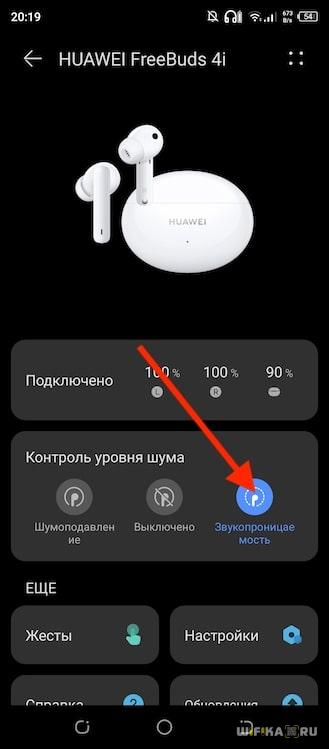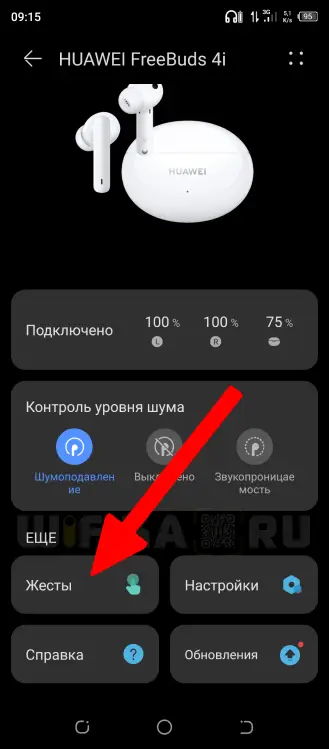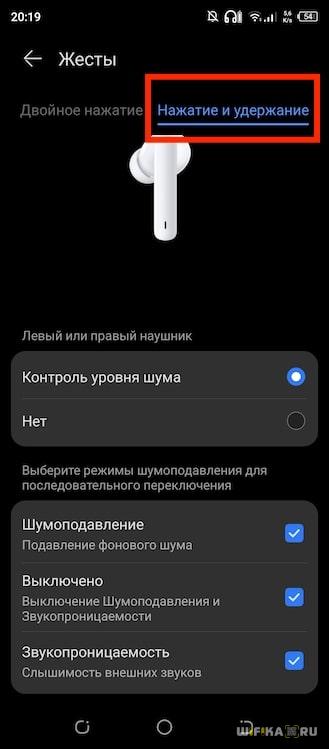- Настройка и использование наушников HUAWEI FreeBuds
- Подключение к беспроводным наушникам FreeBuds
- Использование наушников для прослушивания аудио и управления воспроизведением звука или для совершения вызовов
- Зарядка наушников FreeBuds
- Подключение Huawei Freebuds к Телефону на Андроид — Как Настроить Беспроводные Наушники?
- Приложение Huawei AI Life для Android
- Как включить наушники Huawei?
- Как подключить наушники Huawei Freebuds к телефону?
- Основные настройки гарнитуры Хуавей
- Как включить шумоподавление и проницаемость звука на Huawei Freebuds
- Управление музыкой
Настройка и использование наушников HUAWEI FreeBuds
Применимые продукты: HUAWEI FreeBuds 5i,HUAWEI FreeBuds Pro,HUAWEI FreeBuds 3i,HUAWEI FreeBuds 4i,HUAWEI FreeBuds Pro 2,HUAWEI FreeBuds SE,HUAWEI FreeBuds 5,HUAWEI FreeBuds Lipstick,HUAWEI FreeBuds 3 Wired Charging Case,HUAWEI FreeBuds 3,HUAWEI FreeBuds 4
Нет необходимости вручную включать и выключать наушники FreeBuds и зарядный чехол. Когда вы не используете наушники, поместите их в зарядный чехол и закройте его, чтобы сберечь уровень заряда батареи. Рекомендуется регулярно заряжать зарядный чехол.
Подключение к беспроводным наушникам FreeBuds
- Откройте зарядный чехол, а затем нажмите на кнопку и удерживайте ее в течение не менее 2 секунд, пока индикатор не замигает (для получения дополнительной информации см. раздел «Функциональные кнопки и порты наушников»). Наушники перейдут в режим сопряжения.
- На телефоне или планшете перейдите в раздел Настройки > Bluetooth и нажмите имя наушников в списке устройств, чтобы выполнить подключение наушников. Для получения более подробной информации о других способах сопряжения см. раздел «Сопряжение наушников HUAWEI FreeBuds и FreeLace».
Чтобы восстановить заводские настройки наушников FreeBuds, нажмите и удерживайте функциональную кнопку в течение не менее 10 секунд, пока индикатор не начнет мигать.
Использование наушников для прослушивания аудио и управления воспроизведением звука или для совершения вызовов
Если на вашем устройстве воспроизводится аудио, при подключении наушников FreeBuds звук будет автоматически воспроизводиться через наушники. При снятии наушников воспроизведение аудио будет остановлено. Воспроизведение аудио автоматически возобновится, если вы снова наденете наушники в течение 3 минут. Дополнительные сведения см. в разделе «Функция определения наушников HUAWEI FreeBuds в ушах».
Подробнее о настройках управления по умолчанию наушников см. Табл. 1, Табл. 2 и Табл. 3. Вы можете настроить дополнительные жесты управления, такие как включение следующей композиции, включение предыдущей композиции, активация голосового помощника:
- В приложении AI Life нажмите на карточку наушников, перейдите в раздел Жесты и задайте настройки.
- Для телефонов и планшетов с EMUI 11.0/HarmonyOS 2.0 или выше перейдите в раздел Настройки > Bluetooth , нажмите на значок справа от Bluetooth-имени наушников, а затем перейдите в раздел Управление или Жесты .
- Данная функция не поддерживается на следующих устройствах.
- HUAWEI P10, HUAWEI P10 Plus, HUAWEI Mate 9, HUAWEI Mate 9 Pro, PORSCHE DESIGN HUAWEI Mate 9, HUAWEI nova 2s, HUAWEI nova 3, HUAWEI nova 3i и HUAWEI Y9 2019
- HUAWEI MediaPad M5 10 дюймов, HUAWEI MediaPad M5 Pro 10 дюймов, HUAWEI MediaPad M5 8 дюймов, HUAWEI MediaPad M5 lite 8 дюймов, HUAWEI MediaPad M5 lite 10 дюймов и HUAWEI MediaPad T5
- HONOR 9, HONOR V9, HONOR Note 10, HONOR Play, HONOR Pad 5 8 дюймов и HONOR Pad 5 10,1 дюйма
Переключение режима шумоподавления
FreeBuds Pro 2/FreeBuds Pro
FreeBuds 5/FreeBuds 5i/FreeBuds Lipstick, FreeBuds 5i, FreeBuds Pro и FreeBuds 4: нажмите на ножку наушника и удерживайте
FreeBuds 4i, FreeBuds 3i: нажмите и удерживайте верхнюю часть ножки наушника
FreeBuds 3: осторожно дважды коснитесь левого наушника
Параметры жестов управления по умолчанию
Воспроизведение и приостановка воспроизведения музыки
- FreeBuds 5/FreeBuds 5i/FreeBuds Lipstick/FreeBuds SE/FreeBuds 4/FreeBuds 4i/FreeBuds 3i: дважды коснитесь левого или правого наушника
- FreeBuds 3, FreeBuds 2, FreeBuds 2 Pro, FreeBuds, FlyPods, FlyPods Pro, FreeBuds Lite, FlyPods Lite: дважды коснитесь правого наушника, чтобы воспроизвести музыку
- FreeBuds Pro 2/FreeBuds Pro: сожмите один раз, чтобы воспроизвести или приостановить музыку
- FreeBuds Pro 2/FreeBuds Pro: нажмите два раза для воспроизведения следующей композиции и три раза для воспроизведения предыдущей композиции
- FreeBuds 3: дважды коснитесь правого наушника, чтобы воспроизвести следующую песню
- Другие наушники: См. Использование наушников для прослушивания аудио и управления воспроизведением звука или для совершения вызовов
FreeBuds 5/FreeBuds Pro 2/FreeBuds 5i/FreeBuds Lipstick/FreeBuds 4/FreeBuds Pro: проведите по ножке наушника вверх или вниз, чтобы увеличить или уменьшить громкость
Табл. 3. Использование наушников для осуществления голосовых вызовов и получения сообщений
Ответ на вызов/завершение вызова
- FreeBuds 5/FreeBuds 5i/FreeBuds Lipstick/FreeBuds SE/FreeBuds 4/FreeBuds 4i/FreeBuds 3i/FreeBuds 2 Pro/FreeBuds 2/FreeBuds Lite/FreeBuds/FlyPods 3/FlyPods Pro/FlyPods Lite: дважды коснитесь одного из наушников, чтобы ответить на вызов или завершить его
- FreeBuds 3: нажмите на любой наушник дважды, чтобы ответить на вызов; нажмите на правый наушник дважды, чтобы завершить вызов
- FreeBuds Pro 2/FreeBuds Pro: сожмите ножку одного из наушников, чтобы ответить на вызов или завершить его
FreeBuds 5/FreeBuds 5i/FreeBuds Lipstick/FreeBuds 4: коснитесь левого или правого наушника и не отпускайте палец
Зарядка наушников FreeBuds
Зарядный чехол может быть подключен к зарядному устройству, внешнему аккумулятору или к компьютеру для зарядки с помощью кабеля USB Type-C.
Поместите наушники в зарядный чехол и закройте его, чтобы зарядка началась автоматически.
Для получения дополнительной информации о зарядке наушников перейдите по ссылке.
Наушники Huawei FreeBuds/FreeLace без звонки воспроизводятся через динамик
Подключение Huawei Freebuds к Телефону на Андроид — Как Настроить Беспроводные Наушники?
Недавно приобрел беспроводную гарнитуру Huawei Freebuds 4i — младшую версию модели Pro, на которую уже сделал полноценный обзор. Сегодня на их примере покажу подробно, как подключить наушники Huawei Freebuds к телефону под управленияем операционной системы Android, настроить их и пользоваться для прослушивания музыки, видео или управления вопроизведением треков. Инструкция подходит для смартфонов любых брендов — Samsung, Xiaomi, Redmi, Honor, Realme, Oppo, Vivo и т.д.
Приложение Huawei AI Life для Android
Итак, подключить наушники Huawei Freebuds можно самым обычным способом через встроенное меню Bluetooth на Android. Однако, в этом случае не будет доступа к детальным настройкам, например, режиму шумоподавления, регулировке жестов и другим приятным мелочам. Поэтому перед подключением гарнитуры к смартфону настоятельно рекомендую установить приложение AI Life. Если помните, оно также подходит для настройки наушников Honor и доступно в магазине Google Play Store для Андроидов.
Это универсальная фирменная программа для управления всеми устройствами Huawei и Honor из одного места. Например, если завести свой аккаунт и добавить в него умный браслет Huawei Band, наушники Honor Earbuds или wifi роутер Huawei, они также будут отображаться на рабочем столе, и вы можете заходить в их настройки — ведь удобно же!
Как включить наушники Huawei?
Для того, чтобы включить беспроводные наушники Huawei? в первый раз не обязательно доставать их из кейса. Даже не так — их не нужно вытаскивать. Режим синхронизации активируется поднятием крышки и нажатием на кнопку на корпусе футляра. Ее нужно зажать и держать до тех пор, пока индикатор не начнет мигать. Это означает, что наушники переведны в режим ожидания подключения к теелфону.
Как подключить наушники Huawei Freebuds к телефону?
- После этого запускаем на смартфоне приложение AI Life и жмем на «Плюсик» в углу экрана
- Начнет выполняться поиск устройств Хуавей, находящихся рядом
- После обнаружения наушников нажимаем на кнопку «Подключить»
- И разрешаем беспроводной гарнитуре доступ к контактам
- Далее даем наушникам название, чтобы быстро их опознавать в списке привязанных к учетной записи гаджетов. Можно оставить значение по умолчанию — «Huawei Freebuds»
- Сохраняем настройки и видим, что наушники появились среди других устройств
Основные настройки гарнитуры Хуавей
Для входа в настройки нажимаем на наушники Huawei Freebuds 4i в этом списке. Их не очень много, но достаточно для поседневного использования.
Как включить шумоподавление и проницаемость звука на Huawei Freebuds
Прежде всего с главного экрана мы можем включить на Huawei Freebuds режимы шумоподавления и звукопроницаемости беспроводных наушников.
Первый глушит посторонние звуки, второй наоборот пропускает их через микрофоны, создавая ощущения присутствия. Оба режима здесь, в отличие от Xiaomi Buds 3 Pro, одноуровневые и поменять их мощность работы невозможно.
Зато работает переключение очень четко. И при повторном подключении наушниколв Huawei к телефону после рабоытс другим устройством, они помнят, в каком именно режиме они были включены и активирует именно его.
Переключение между ними можно производить как из мобильного приложения, так и с помощью жеста удержания пальца на сенсоре правого или левого наушника. Настройка производится в меню «Жесты — Нажатие и удержание» — здесь можно выбрать, между какими именно функциями будет происходить переключение при каждом задержании пальца на сенсоре
Но учтите, что при использовании этих режимов батарея наушников разряжается быстрее, что сокращает их время автономной работы.
Управление музыкой
Для управления переключением между треками, а также поставки воспроизведения треков на паузу используется жест «Двойное нажатие». Можно задать разные команды для правого и левого наушника.